En esta página se explica cómo configurar las sugerencias de peticiones de tu aplicación web con la consola Google Cloud .
Información general
Un chip de petición es una categoría predefinida a la que se puede acceder desde la aplicación web de Gemini Enterprise. Cuando haces clic en un chip de petición, se muestran peticiones sugeridas que puedes enviar inmediatamente al modelo.
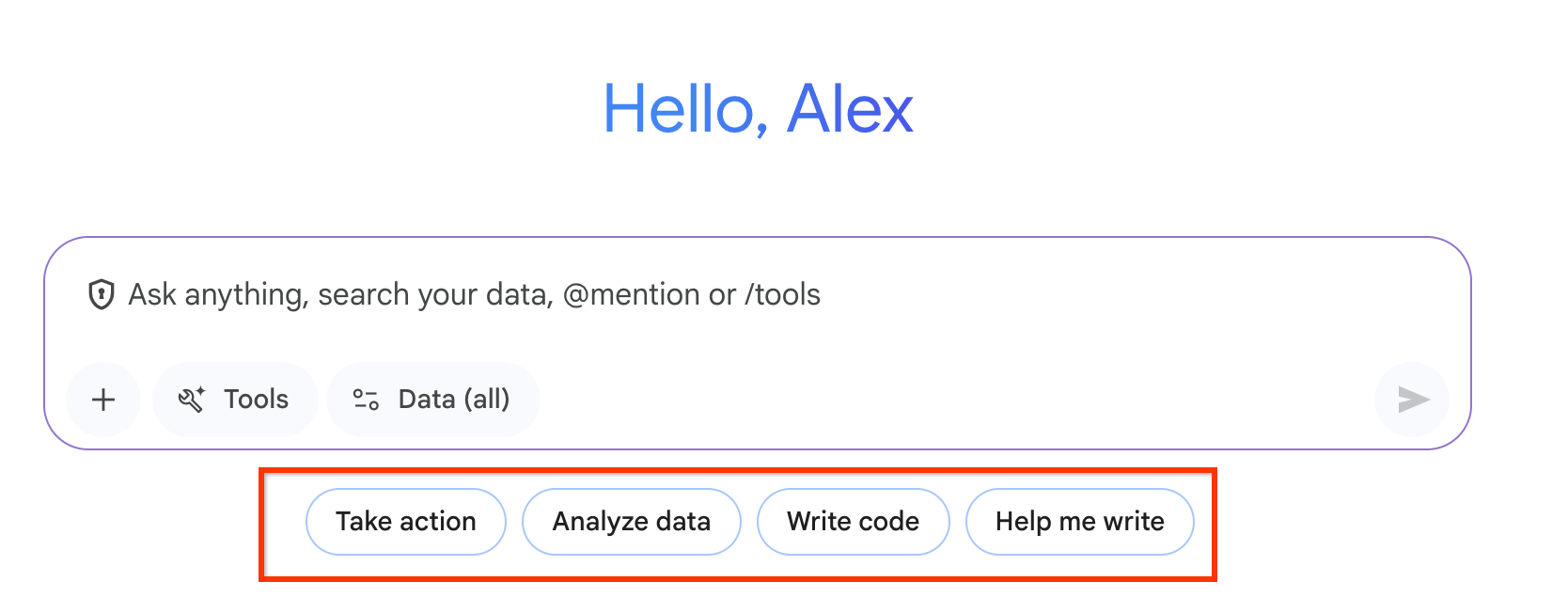
Antes de empezar
Debes tener una aplicación web de Gemini Enterprise. Para crear una, consulta Crear una aplicación.
Configurar los chips de peticiones
Para configurar los chips de peticiones, haz lo siguiente:
En la Google Cloud consola, ve a la página Gemini Enterprise.
Selecciona el proyecto.
Seleccione su aplicación en la columna Nombre. El menú de navegación se actualiza.
Haz clic en Chips de peticiones. La página Chips de peticiones muestra todas las peticiones creadas por Google y por ti.
Si quieres que todos los chips de peticiones se muestren en tu aplicación web de Gemini Enterprise, selecciona la casilla Habilitar automáticamente las nuevas peticiones de Google.
Si quieres controlar qué chips de peticiones se muestran, desmarca la casilla.
Crear un chip de petición
Haz clic en + Nueva petición para que se muestre la página Crear petición.
Escribe el nombre de un chip de petición en el campo Nombre. Este nombre no se puede cambiar una vez guardado y debe seguir este formato:
- El nombre debe tener entre 1 y 63 caracteres.
- El nombre solo contiene letras minúsculas, números o guiones.
- El nombre debe empezar y terminar con una letra o un número.
Escribe el nombre del chip de petición en el campo Nombre visible. Este nombre aparece en la columna Nombre visible de la tabla Chips de peticiones.
Introduce un título en el campo Título para el chip de petición. Cuando se hace clic en el chip de petición, se muestran todas las peticiones definidas para ese título.
Escribe una breve descripción que explique lo que debe introducir el usuario como petición en la aplicación web Gemini Enterprise en el campo Prefijo.
Para proporcionar peticiones que el usuario pueda elegir para un título específico, introduce el texto en el campo Petición sugerida.
Haz clic en + Añadir sugerencia.
Para que el chip de petición esté disponible en la aplicación web Gemini Enterprise, haz clic en el interruptor Habilitado.
Opcional: Sigue introduciendo las peticiones sugeridas.
Haz clic en Crear. Todas tus peticiones se almacenan en la categoría Nuestras peticiones. Elimina los campos de peticiones sugeridas que no utilices.
Editar o eliminar un chip de petición
Para editar un chip de petición, sigue estos pasos:
Haz clic en el icono de lápiz del chip de petición que quieras cambiar. Se muestra el panel Editar petición.
Cambia los campos. No puedes cambiar el nombre del chip de petición.
Haz clic en Actualizar.
Para eliminar un chip de petición, sigue estos pasos:
- Haz clic en el icono de la papelera. Aparecerá un cuadro de diálogo de confirmación.
- Haz clic en Eliminar.
Filtrar chips de petición
Para encontrar un chip de petición en una lista de chips de peticiones, puedes filtrar de dos formas diferentes:
Puedes seleccionar una categoría de chips de peticiones, entre las que se incluyen las siguientes:
- Todos: muestra tanto los chips de peticiones creados por Google como los de Nuestras peticiones.
- Creado por Google: muestra los chips de peticiones proporcionados por Google.
- Nuestras peticiones: muestra los chips de peticiones que creas.
Para encontrar rápidamente el chip de petición, introduce algunos caracteres en el campo Filtrar.


